Labākā bezmaksas un maksas Syslog Server programmatūra operētājsistēmai Windows

Syslog Server ir svarīga IT administratora arsenāla sastāvdaļa, it īpaši, ja runa ir par notikumu žurnālu pārvaldību centralizētā vietā.
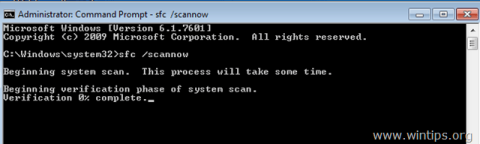
Sistēmas failu pārbaudītājs (SFC) ir viens no visnoderīgākajiem Windows operētājsistēmas rīkiem. Šis rīks ļauj pārbaudīt un labot bojātus sistēmas failus. Lai palaistu SFC rīku operētājsistēmā Windows, sadaļā Administrēšana atveriet komandu uzvednes logu un pēc tam ievadiet tālāk norādīto komandu:
sfc /scannow
SFC komandu var palaist Windows vidē parastajā režīmā vai drošajā režīmā. Bet dažos gadījumos jums ir jāpalaiž SFC komanda bezsaistes režīmā, ja Windows nevar startēt parastajā režīmā vai drošajā režīmā. Šādā gadījumā varat palaist sistēmu no Windows instalācijas datu nesēja (DVD vai USB) un palaist komandu SFC Offline.
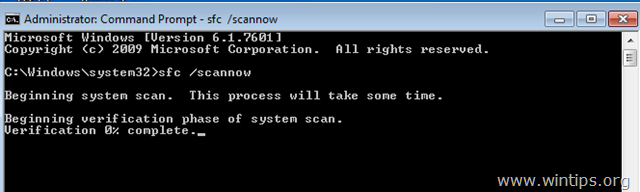
Tālāk esošajā rakstā Wiki.SpaceDesktop parādīs, kā izmantot sistēmas failu pārbaudītāja (SFC) rīku, lai skenētu un labotu sistēmas failus, ja Windows nevar palaist.
Palaidiet komandu SFC /SCANNOW, ja Windows sistēma netiek sāknēta (bezsaistē)
Pieprasīt:
Lai palaistu komandu sfc/scannow neuzsāknējamā Windows sistēmā, sistēma ir jāstartē no Windows instalācijas datu nesēja (USB vai DVD), atkarībā no operētājsistēmas versijas un versijas (64 vai 32 bitu), kuru izmantojat.
Ja jums nav Windows instalācijas datu nesēja, varat izveidot Windows instalācijas datu nesēju tieši no Microsoft.
1. Startējiet datoru no Windows instalācijas datu nesēja.
2. Valodas opciju ekrānā noklikšķiniet uz Tālāk .
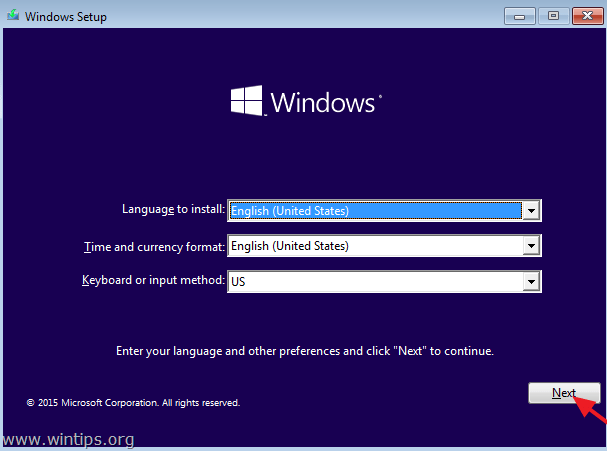
3. Pēc tam atlasiet Remontēt datoru .
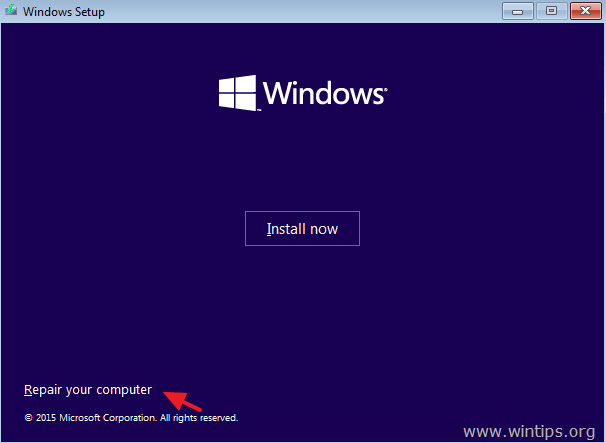
4. Atlasiet Problēmu novēršana => Papildu opcijas => Komandu uzvedne .
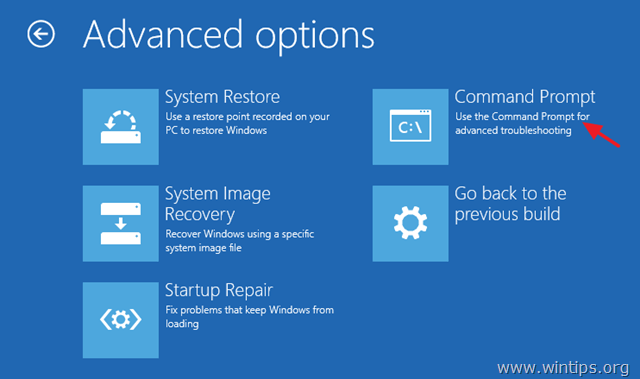
5. Komandu uzvednes logā ievadiet tālāk norādīto komandu un nospiediet taustiņu Enter:
BCDEDIT

6. Pārejiet uz Windows instalācijas diska burtu.
Tālāk esošajā piemērā Windows instalācijas disks ir disks D:
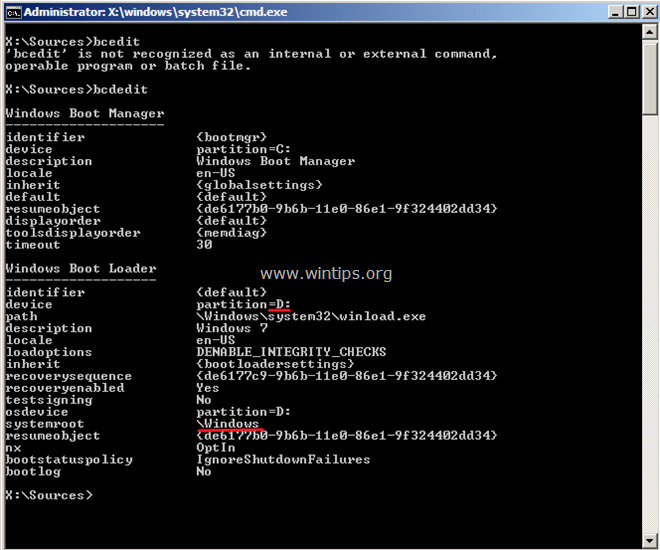
7. Komandu uzvednes logā ievadiet šo komandu, lai skenētu un labotu sistēmas failus:
sfc /scannow /offbootdir=:\ /offwindir=:\windows
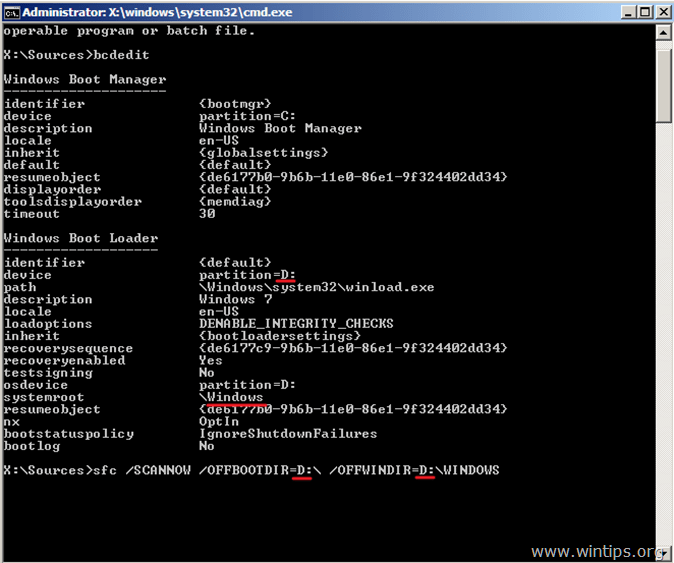
Piezīme:
Iepriekš minētajā komandā aizstājiet "" ar Windows instalācijas diska burtu.
Piemēram, zemāk esošajā piemērā komanda būtu šāda:
sfc /SCANNOW /OFFBOOTDIR=D:\ /OFFWINDIR=D:\windows
8. SFC komandas skenēšanas un bojāto sistēmas failu labošanas process prasīs kādu laiku, tāpēc jums vajadzētu pacietīgi gaidīt.
Piezīme:
Ja tiek parādīts kļūdas ziņojums: " Windows resursu aizsardzība varētu sākt remonta pakalpojumu ". Pēc tam pārbaudiet un pārliecinieties, vai izmantojat Windows instalācijas datu nesēju atbilstoši Windows versijai, kuru mēģināt labot.
Tas nozīmē, ka, ja vēlaties labot failus no Windows 10 64 bitu, jums ir jāstartē sistēma no Windows 10 64 bitu instalācijas datu nesēja.
9. Kad labošanas process ir pabeigts, aizveriet komandu uzvednes logu un restartējiet datoru.
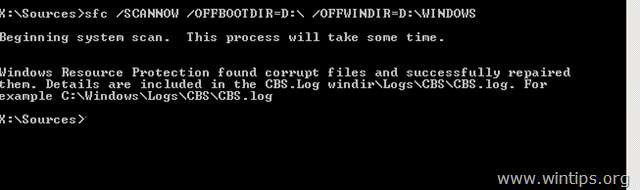
Skatiet tālāk dažus citus rakstus:
Veiksmi!
Syslog Server ir svarīga IT administratora arsenāla sastāvdaļa, it īpaši, ja runa ir par notikumu žurnālu pārvaldību centralizētā vietā.
Kļūda 524: iestājās taimauts ir Cloudflare specifisks HTTP statusa kods, kas norāda, ka savienojums ar serveri tika slēgts taimauta dēļ.
Kļūdas kods 0x80070570 ir izplatīts kļūdas ziņojums datoros, klēpjdatoros un planšetdatoros, kuros darbojas operētājsistēma Windows 10. Tomēr tas tiek parādīts arī datoros, kuros darbojas operētājsistēma Windows 8.1, Windows 8, Windows 7 vai vecāka versija.
Nāves zilā ekrāna kļūda BSOD PAGE_FAULT_IN_NONPAGED_AREA vai STOP 0x00000050 ir kļūda, kas bieži rodas pēc aparatūras ierīces draivera instalēšanas vai pēc jaunas programmatūras instalēšanas vai atjaunināšanas, un dažos gadījumos kļūdas cēlonis ir bojāts NTFS nodalījums.
Video plānotāja iekšējā kļūda ir arī nāvējoša zilā ekrāna kļūda. Šī kļūda bieži rodas operētājsistēmās Windows 10 un Windows 8.1. Šajā rakstā ir parādīti daži veidi, kā novērst šo kļūdu.
Lai paātrinātu Windows 10 sāknēšanu un samazinātu sāknēšanas laiku, tālāk ir norādītas darbības, kas jāveic, lai noņemtu Epic no Windows startēšanas un neļautu Epic Launcher palaist operētājsistēmā Windows 10.
Failus nevajadzētu saglabāt darbvirsmā. Ir labāki veidi, kā saglabāt datora failus un uzturēt kārtīgu darbvirsmu. Nākamajā rakstā tiks parādītas efektīvākas vietas, kur saglabāt failus operētājsistēmā Windows 10.
Lai kāds būtu iemesls, dažreiz jums būs jāpielāgo ekrāna spilgtums, lai tas atbilstu dažādiem apgaismojuma apstākļiem un mērķiem. Ja jums ir nepieciešams novērot attēla detaļas vai skatīties filmu, jums jāpalielina spilgtums. Un otrādi, iespējams, vēlēsities arī samazināt spilgtumu, lai aizsargātu klēpjdatora akumulatoru.
Vai jūsu dators nejauši pamostas un tiek parādīts logs ar uzrakstu “Pārbauda atjauninājumus”? Parasti tas ir saistīts ar programmu MoUSOCoreWorker.exe — Microsoft uzdevumu, kas palīdz koordinēt Windows atjauninājumu instalēšanu.
Šajā rakstā ir paskaidrots, kā izmantot PuTTY termināļa logu operētājsistēmā Windows, kā konfigurēt PuTTY, kā izveidot un saglabāt konfigurācijas un kuras konfigurācijas opcijas mainīt.








